微软商店下载路径怎么更改 图文步骤
还在为微软商店下载游戏默认塞满C盘而烦恼吗?小编这就来拯救你的存储空间!接下来,就让我们一起探索如何简单快捷地更改微软商店的下载路径,让你的游戏轻松安家到其他硬盘。走,跟着步骤动起来!
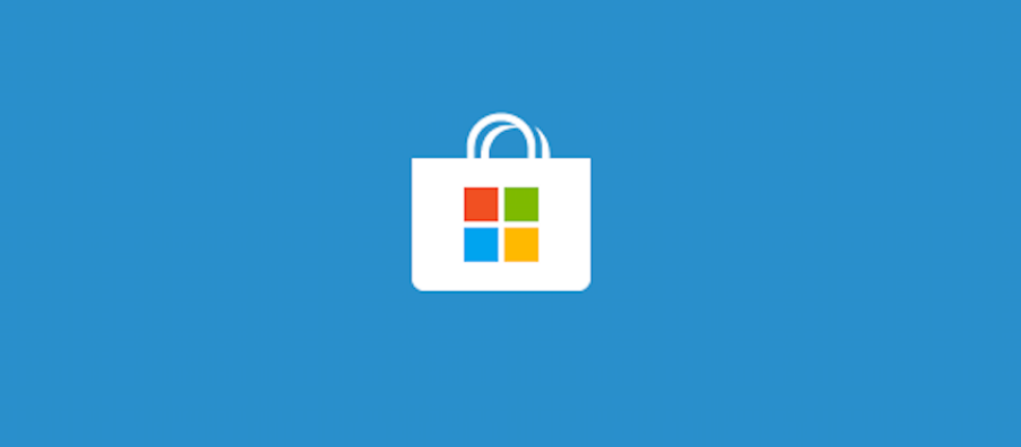
微软商店下载路径怎么更改 图文步骤
首先,咱们得确保微软商店能顺利打开,毕竟网络问题可是个常见的拦路虎。为了稳稳地和微软服务器拉上关系,咱们得请出加速神器——奇游!它可是微软商店的贴心小助手,一键加速,让你的网络飞起来。

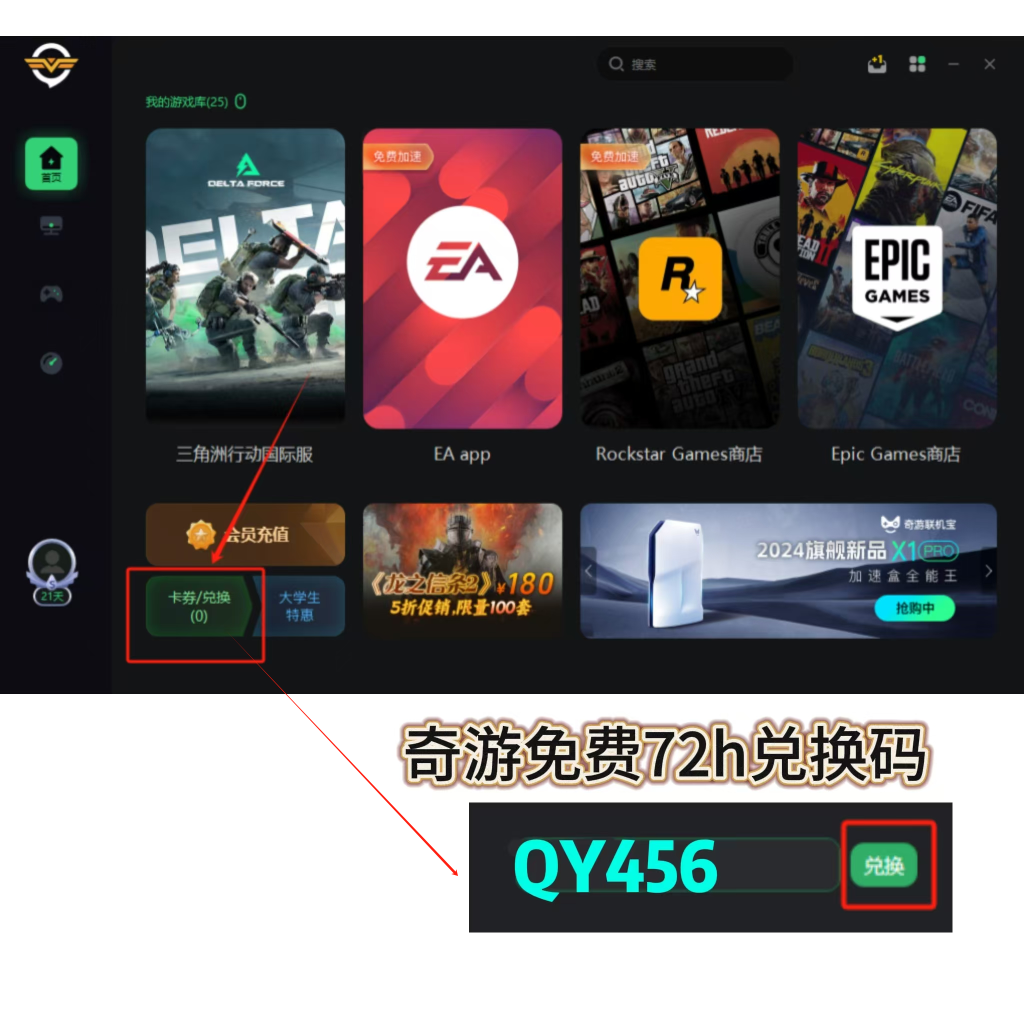
网络搞定后,咱们就可以大刀阔斧地开始更改下载路径了。先打开微软商店,点点头像进入设置页面。别急着瞎翻,跟着小编的指引,慢慢往下找。
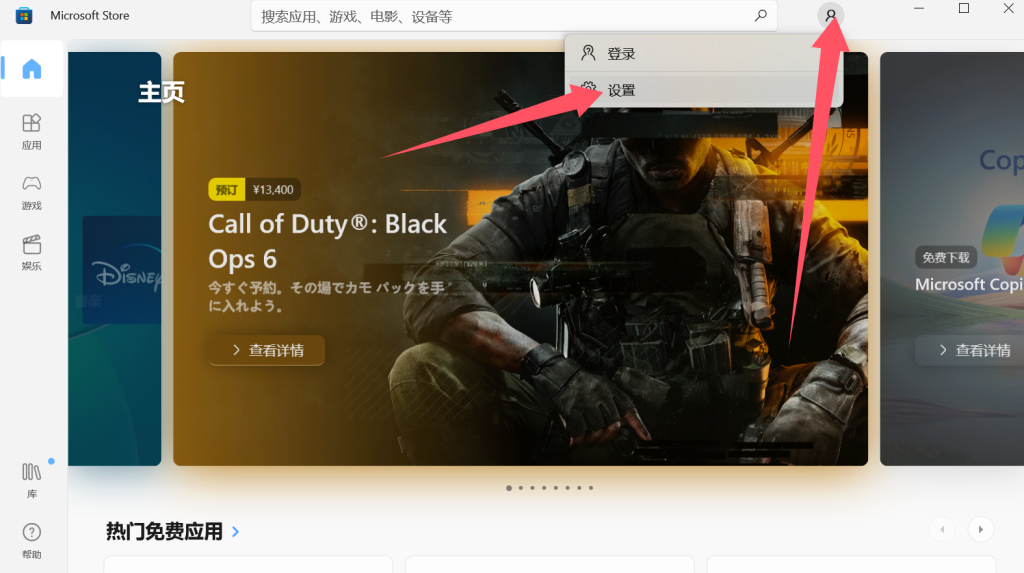
看到那个“默认安装文件夹”了吗?没错,就是它!一开始是c盘。现在,咱们就来给它挪挪窝,选中它,然后改成你心仪的安装路径。
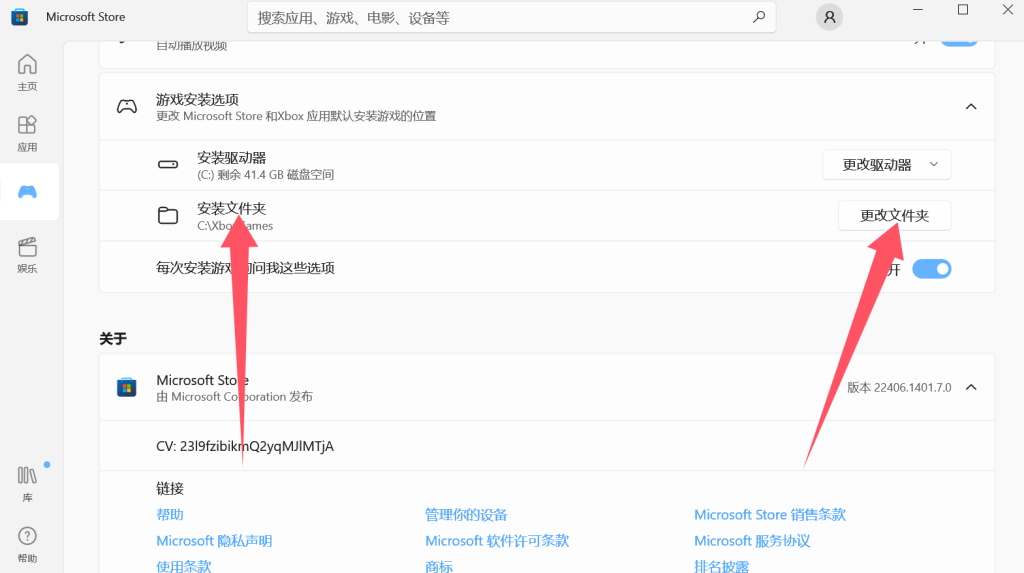
就这样,简单几步,微软商店的下载路径就乖乖听话地改到你指定的硬盘了。再也不用担心C盘空间告急,游戏想下就下,轻松加愉快!
希望这篇图文教程能帮到你,让你的电脑游戏管理更上一层楼!如果还有疑问,随时找小编哦!




